Top 10 načina da popravite zvuk Android TV-a koji ne radi
Miscelanea / / April 30, 2023
Vaše Android TV iskustvo upotpunjeno je sposobnim zvučnim sustavom. Vaši vikendi mogu biti uništeni kada vaš Android TV ne reproducira videozapise ili zvuk prestane raditi. Nekoliko je čimbenika iza problema. Počnimo s osnovama i prijeđimo na napredne trikove za popravak zvuka Android TV-a koji ne radi.

Ne možete uživati u najnovijoj Netflixovoj seriji ili Disneyevom filmu bez zvuka. Problem sa zvukom može biti posljedica vašeg TV-a, postavki kućnog kina ili greške u softveru. Sve ćemo ih istražiti. Evo što ćete pokušati popraviti zvuk Android TV-a koji ne radi.
1. Koristite tipke za glasnoću na daljinskom upravljaču
Možda je vaš mališan uzeo daljinski upravljač za Android TV i smanjio glasnoću na nulu. Morat ćete upotrijebiti tipke za glasnoću na daljinskom kako biste povećali razinu glasnoće i provjerite pomaže li to.
2. Uključite TV
Ponekad, kada vi ili netko drugi slučajno pritisnete tipku za isključivanje zvuka, taj zvuk nestane bez vašeg znanja. Bilo bi dobro potražiti indikator isključivanja zvuka na Android TV-u da provjeriš je li to slučaj i pritisnuti odgovarajuću tipku pomoću daljinskog upravljača.
3. Provjerite izlaz zvuka u postavkama
Ako vaš Android TV ne otkriva postavku povezanog kućnog kina, trebate promijeniti izlaz zvuka u postavkama.
Korak 1: Idite na početni zaslon Android TV-a.
Korak 2: Odaberite zupčanik Postavke u gornjem desnom kutu.

Korak 3: Otvorite postavke uređaja.

Korak 4: Odaberite Zvuk.

Korak 5: Odaberite Zvučnici.

Korak 6: Pritisnite radio gumb pored HDMI.

Sada možete ponovno pokrenuti sustav kućnog kina i provjeriti zvuk Android TV-a. Odaberite TV zvučnike iz istog izbornika ako Android TV zvuk ne radi.
4. Odspojite Bluetooth slušalice
Jeste li povezali svoje Bluetooth slušalice ili TWS sa svojim Android TV-om i zaboravili na to? Android TV će nastaviti reproducirati zvuk na povezanom dodatku i neće koristiti zvučnike ili sustav kućnog kina. Morat ćete odspojiti Bluetooth slušalice sa svog Android TV-a i pokušati ponovo.
5. Ponovno pokrenite Android TV
Ponovno pokretanje Android TV-a popravlja uobičajene probleme sa zvukom i Mrežna veza. Možete nastaviti pritiskati tipku za uključivanje/isključivanje na daljinskom upravljaču televizora i pritisnuti Restart iz skočnog izbornika. Ako trik ne radi, upotrijebite korake u nastavku da ponovo pokrenete Android TV.
Korak 1: Idite na početni zaslon Android TV-a i odaberite zupčanik Postavke u gornjem desnom kutu.

Korak 2: Odaberite Postavke uređaja.
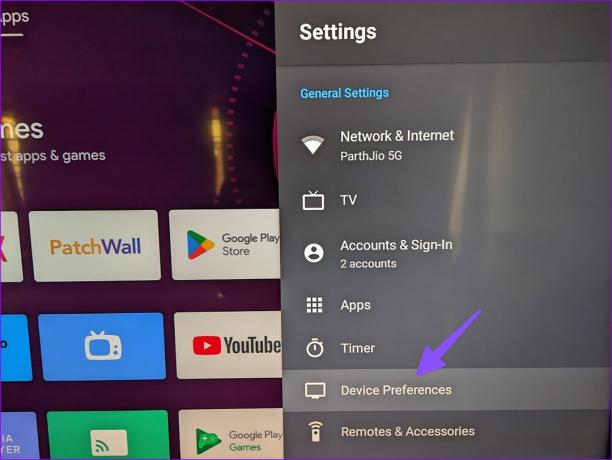
Korak 3: Odaberite izbornik O programu.
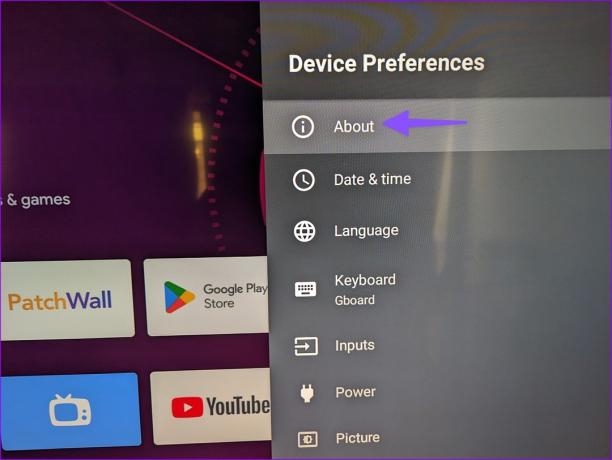
Korak 4: Ponovno pokrenite Android TV iz sljedećeg izbornika.
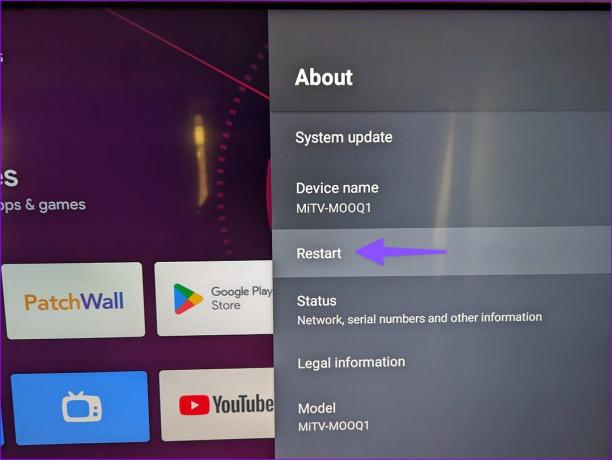
6. Promijenite zvučni profil u standardni
Vaš Android TV dolazi s nekoliko zvučnih profila za odabir. Ako koristite film, vijesti, igre ili prilagođeni način zvuka, vratite se na standardni kako biste popravili zvuk koji ne radi na Android TV-u.
Korak 1: Idite na početni zaslon Android TV-a i odaberite zupčanik Postavke u gornjem desnom kutu.

Korak 2: Odaberite Postavke uređaja.

Korak 3: Odaberite Zvuk.

Korak 4: Odaberite način rada zvuka.
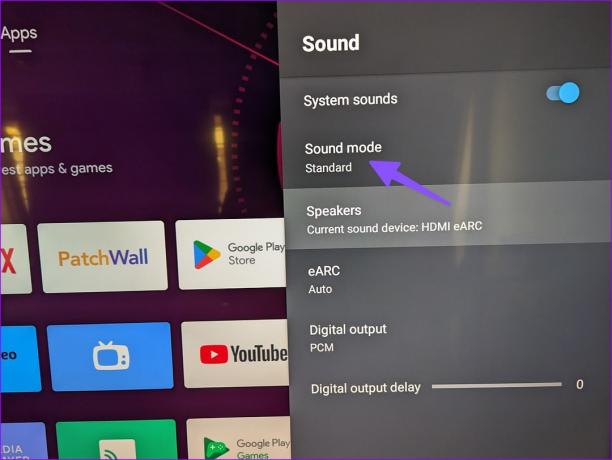
Korak 5: Pritisnite Standardno i spremni ste.

7. Provjerite HDMI vezu i ponovno povežite sustav kućnog kina
Ovaj je trik u tren oka riješio problem s neispravnim zvukom Android TV-a. Morate odspojiti sustav kućnog kina s Android TV-a i ponovno ga spojiti.
Dok ste kod toga, trebali biste pažljivo pregledati HDMI kabel koji koristite za povezivanje kućnog kina s Android TV-om. Ako postoji oštećenje ili rez, zamijenite ga drugim kabelom. Nakon što poništite sustav kućnog kina, odaberite ga kao zadani audioizlaz iz izbornika Zvuk (pogledajte gornje korake).
8. Promijenite ulaz zvuka na sustavu kućnog kina
Vaš sustav kućnog kina dolazi s nekoliko načina zvuka. Mogu biti HDMI, Bluetooth, AUX i više. Morate pronaći daljinski upravljač kućnog kina i promijeniti ulaz u HDMI. Tek tada može reproducirati zvuk s vašeg Android TV-a.
9. Ažurirajte Android TV
Također biste trebali često ažurirati Android TV. Rješava probleme s Wi-Fi-jem, zvukom, zrcaljenje zaslona, i druge aspekte vašeg TV-a.
Korak 1: Idite na izbornik O uređaju u postavkama Android TV-a (pogledajte gore navedene korake).
Korak 2: Odaberite Ažuriranje sustava i instalirajte najnoviju verziju OS-a na svoj TV.

10. Prisilno zaustavi zahvaćene aplikacije
Ako zvuk ne radi u određenoj aplikaciji, trebate prisilno zaustaviti aplikaciju i pokušati ponovno.
Korak 1: Idite na početni zaslon Android TV-a i odaberite zupčanik Postavke u gornjem desnom kutu.

Korak 2: Odaberite Aplikacije.

Korak 3: Odaberite Vidi sve aplikacije.

Korak 4: Otvorite zahvaćenu aplikaciju.

Korak 5: Pritisnite Force stop iz sljedećeg izbornika. Također možete izbrisati podatke i predmemoriju da počnete ispočetka.

Zvuk i akcija
Android TV zvuk koji ne radi dovodi do zbunjenosti i frustracije. Gore navedeni trikovi trebali bi oživjeti vaš Android TV. Koji vam je trik upalio? Podijelite svoja otkrića s čitateljima u komentarima ispod.
Zadnji put ažurirano 27. veljače 2023
Gornji članak može sadržavati pridružene veze koje pomažu u podršci Guiding Tech. Međutim, to ne utječe na naš urednički integritet. Sadržaj ostaje nepristran i autentičan.
Napisao
Parth Šah
Parth je prije radio za EOTO.tech pokrivajući tehnološke vijesti. Trenutačno radi kao slobodnjak u Guiding Techu i piše o usporedbi aplikacija, vodičima, softverskim savjetima i trikovima te zaranja duboko u iOS, Android, macOS i Windows platforme.



